วิธีบันทึกการโทรบน iPhone
เผยแพร่แล้ว: 2022-01-29คุณต้องการบันทึกการโทรบนสมาร์ทโฟนของคุณ อาจเป็นการสัมภาษณ์งาน การโทรหาฝ่ายบริการลูกค้า หรือการสนทนากับคนที่คุณรัก บน Android มีข้อจำกัดเล็กน้อย (และเคล็ดลับมากมายด้านล่างนี้ก็ใช้ได้กับโทรศัพท์ Android ด้วย)
สิ่งต่าง ๆ จะยุ่งยากเมื่อคุณต้องการบันทึกการโทรขณะใช้ iPhone
คุณคิดว่าน่าจะมีแอปสำหรับสิ่งนั้น แต่ Apple ไม่อนุญาตให้แอปของบุคคลที่สามเข้าถึงไมโครโฟนและแอปโทรศัพท์ในตัวโดยตรง อย่างไรก็ตาม มีเคล็ดลับในแอพและบริการบางอย่างที่จะหลีกเลี่ยงข้อ จำกัด นั้นที่จะทำให้คุณเป็นผู้เชี่ยวชาญในการดักฟังสายมือถือ
ก่อนที่คุณจะกดบันทึก อย่าลืมบอกบุคคลที่อยู่อีกด้านของบรรทัดที่คุณกำลังบันทึก ขึ้นอยู่กับตำแหน่งของคุณ คุณอาจกำลังฝ่าฝืนกฎหมายหากไม่ทำ บางรัฐในสหรัฐอเมริกา เช่น นิวยอร์กและแม้แต่รัฐบาลกลาง ต้องการความยินยอมจากฝ่ายเดียวเท่านั้น ซึ่งหมายความว่าคุณสามารถบันทึกได้โดยไม่ต้องบอกบุคคลอื่นหรือบุคคลอื่น ในแคลิฟอร์เนีย ทุกฝ่ายต้องรู้ว่ากำลังถูกบันทึก แม้ว่าเครื่องบันทึกจะไม่ได้อยู่ในรัฐก็ตาม ภายใต้กฎหมายของรัฐบาลกลาง ความยินยอมจากฝ่ายเดียวก็ใช้ได้ แต่ถ้าคุณเป็นส่วนหนึ่งของการสนทนา มิฉะนั้นจะถือว่าดักฟัง
ไม่มีกฎหมายใดที่ถูกตัดและทำให้แห้งอย่างที่เห็น (ศาลถือว่าความยินยอมฝ่ายเดียวของเนวาดาเป็นความยินยอมของทุกฝ่าย) เล่นอย่างปลอดภัย: ได้รับอนุญาตจากการโทรที่บันทึกไว้ "การให้อภัย" อาจถูกฟ้องร้องและมีค่าใช้จ่ายสูง และอาจนำไปสู่การตั้งข้อกล่าวหาทางอาญา หากคุณประหม่าอย่าบันทึกเลย ผู้คนที่ Rev ได้ดำดิ่งลงไปในกฎหมายเพื่อช่วยผลักดันคำแนะนำนั้นกลับบ้าน
เพียงบันทึกการแชทสปีกเกอร์โฟน
วิธีนี้ใช้ได้กับการโทร การสนทนาสด หรือการโทรด้วย Zoom ไม่รู้จบ บนอุปกรณ์เครื่องที่สอง ไม่ว่าจะเป็น iPhone, iPad, แล็ปท็อป หรือโทรศัพท์ Android ให้เปิดแอปเครื่องบันทึกเสียงและกดบันทึกในขณะที่คุณกำลังพูด บน iOS เวอร์ชันในตัวจะเรียกว่า วอยซ์เมโม ; เรามีบทช่วยสอนเต็มรูปแบบเกี่ยวกับวิธีการใช้งาน Windows 10 มีเครื่องบันทึกเสียงในตัว Android มีจำนวนมาก
คุณสามารถทำได้ด้วยแอปบันทึกเสียงของบริษัทอื่น เช่น Rev Voice Recorder, Otter และ Alice ซึ่งมีการถอดเสียงเป็นคำ โดยปกติสำหรับราคา ข้อเสียของวิธีนี้คือคุณภาพอาจไม่สมบูรณ์ นอกจากนี้ ผู้คนจำนวนมากไม่ชอบคุยกับใครซักคนผ่านสปีกเกอร์โฟน
จ้าง Google วอยซ์
หากคุณไม่ได้ใช้บัญชี Google Voice ฟรีมาระยะหนึ่งแล้ว ให้ลองดู ให้บริการฝากข้อความเสียง หมายเลขโทรศัพท์ฟรี บริการโทรฟรี (จะโทรเข้าโทรศัพท์ IRL ได้มากเท่าที่คุณต้องการจนกว่าคุณจะรับสาย) และใช่ แม้กระทั่งการบันทึกการสนทนาเมื่อมีสายเรียกเข้า แม้ว่าคุณจะสามารถโทรออกโดยใช้แอป Google Voice บน iPhone ของคุณได้ แต่คุณไม่สามารถบันทึกด้วย Google Voice ได้
ต้องเปิดใช้งานการบันทึกในการตั้งค่า ในแอปมือถือหรือผ่าน voice.google.com บนเดสก์ท็อป ให้ไปที่ การตั้งค่า > การโทร > ตัวเลือกสายเรียกเข้า
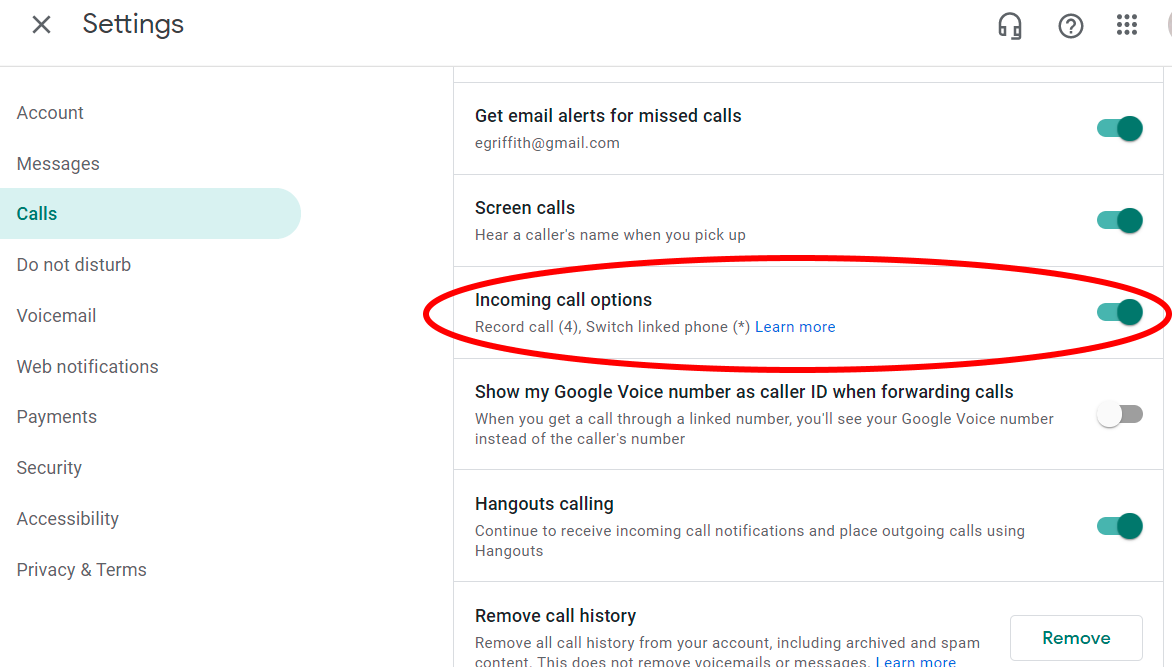
คุณมีตัวเลือกในการตั้งค่าเพื่อรับสายผ่านแอปเอง (เลือกปิดอุปกรณ์ iOS) หรือโอนสายไปยังหมายเลขโทรศัพท์มือถือของคุณ ไม่ว่าจะด้วยวิธีใด คุณ ไม่ได้ทำการบันทึกใน iPhone ในทางเทคนิค ทั้งหมดนี้ทำได้บนเซิร์ฟเวอร์ของ Google ซึ่งจัดการการเชื่อมต่อ Voice over IP (VoIP)
เมื่อคุณรับสายที่โทรไปยังหมายเลข Google Voice ของคุณ ให้แตะ 4 บนแป้นตัวเลข ผู้เข้าร่วมจะได้ยินเสียงหุ่นยนต์ที่ระบุว่าการบันทึกได้เริ่มขึ้นแล้ว ซึ่งเป็นวิธีการของ Google ที่ทำให้คุณถูกกฎหมาย Alphabet Inc. ไม่ต้องการเป็นส่วนหนึ่งของคดีความ หากต้องการหยุดบันทึก ให้แตะ 4 อีกครั้งหรือวางสาย คุณสามารถกดปุ่ม 4 ได้บ่อยเท่าที่ต้องการเพื่อเริ่มและหยุดการบันทึก
การบันทึกการโทรจะถูกส่งต่อให้คุณทางอีเมลและปรากฏในรายการบันทึกข้อความเสียงของ Google Voice โดยทั่วไป คุณสามารถบอกความแตกต่างระหว่างข้อความเสียงและการสนทนาที่บันทึกไว้ได้ เนื่องจากข้อความหลังอาจยาวกว่านั้น และพูดว่า "ไม่มีการถอดเสียงเป็นคำ"
ใช้แอปผสานการโทร 3 ทาง
บน Android แอปต่างๆ สามารถบันทึกการโทรได้โดยตรง เว้นแต่ผู้ผลิตโทรศัพท์จะบล็อกการโทร บน iPhone การบันทึกการโทรถูกบล็อก ระยะเวลา แอพที่มีอยู่สำหรับบันทึกการโทร—และมีไม่กี่ตัว—มีวิธีแก้ปัญหา แต่โดยปกติแล้วคุณจะต้องเสียค่าใช้จ่าย
แอปเครื่องบันทึกของ iPhone ใช้งานได้เพียงเพราะใช้ การประชุมทางโทรศัพท์แบบ 3 ทาง ทั้งขาเข้าและขาออก "ผู้โทร" ตัวที่สามคือสายบันทึกซึ่งให้บริการจากนักพัฒนาแอป เห็นได้ชัดว่าการโทร 3 ทางเป็นคุณสมบัติที่ iPhone ของคุณต้องมีเพื่อให้ใช้งานได้ ดังนั้นโปรดแน่ใจว่าผู้ให้บริการของคุณรองรับ ในสหรัฐอเมริกา ผู้ให้บริการรายใหญ่สามรายทำทั้งหมด แต่ผู้ให้บริการรายย่อยบางรายไม่ทำ อย่างน้อยก็ไม่ใช่ในลักษณะที่แอปเหล่านี้รองรับ
ข้อเสียของแอพเหล่านี้—ไม่ง่ายเหมือนการกดปุ่มบนแป้นตัวเลข เพราะคุณต้องทำตามขั้นตอนพิเศษเพื่อให้การผสานเกิดขึ้นกับหมายเลขที่สามที่ทำการบันทึก อย่างไรก็ตามสามารถเปิดใช้งานได้ทั้งหมดในระหว่างการโทร หลังจากนั้น คุณจะเข้าถึงไฟล์บันทึกในแอปได้อย่างง่ายดาย และสามารถเล่น ดาวน์โหลด แชร์ หรือส่งออกได้ตามต้องการ
Rev บริการถอดความที่ได้รับคะแนนสูงสุดของเรา มีแอปเพื่ออำนวยความสะดวกในการบันทึกการโทรเข้าและโทรออกโดยผสานเข้ากับหมายเลขบันทึก Rev ในการโทรแบบ 3 ทาง คุณเข้าถึงการบันทึกในพื้นที่การสนทนาของแอพ
การบันทึกไม่จำกัดฟรีด้วยบริการของ Rev มีพื้นที่เก็บข้อมูลไม่จำกัด และคุณสามารถแบ่งปันการบันทึกทั้งหมดที่คุณต้องการ คิดค่าใช้จ่ายสำหรับการถอดความเท่านั้น (เป็น $1 ต่อนาที แต่ให้ความแม่นยำสูงสุดตามการตรวจสอบของเรา) แอป Rev Call Recorder ใช้งานได้ฟรีบน iOS เท่านั้น อย่าสับสนกับ Rev Voice Recorder ที่กล่าวถึงข้างต้น (ฟรีสำหรับ iOS และ Android) ซึ่งใช้สำหรับบันทึกการสนทนาแบบตัวต่อตัว
แอพที่คล้ายกันส่วนใหญ่จะเสียค่าใช้จ่ายสำหรับการบันทึกเพียงอย่างเดียวและจำกัดเวลาในการบันทึก
TapeACall Pro คือ $10.99 ต่อปี—ผู้ใช้จะถูกเรียกเก็บเงินอีกครั้งทุกปี—แต่ระยะเวลาในการบันทึกการโทรนั้นไม่จำกัด
Call Recorder Pro เป็นการซื้อครั้งเดียว $9.99 แต่ให้เครดิตการโทรเพียง 300 นาที; ทำการซื้อในแอปเพื่อบันทึกหลังจากนั้น ทั้งสองรุ่นมีเวอร์ชัน "lite" ให้ทดลองใช้โดยมีเวลาบันทึกที่จำกัด (60 วินาที) และคุณลักษณะต่างๆ
เครื่องบันทึกการโทร - ACR "ฟรี" เสียงแตรดังว่าการบันทึกการโทรทั้งหมด การโทรเข้าหรือโทรออก แม้แต่การโทรด้วยรูปภาพ—หมายถึงการโทรแบบ FaceTime— มีความยาวไม่จำกัด แต่ถ้าคุณอัปเกรดผ่านการซื้อในแอปเป็นเวอร์ชันโปรในราคา $59.99
บริการบันทึกการโทรแบบ 3 ทาง
คุณไม่จำเป็นต้องมีแอปเพื่อบันทึกการโทรด้วยการโทร 3 ทางที่อธิบายข้างต้น มีบริการแบบชำระเงินหลายอย่างที่ให้คุณโทรหาพวกเขาได้โดยตรงเพื่อเริ่มการบันทึกก่อนที่คุณจะดึงอีกฝ่ายเข้ามา นี่ยังหมายความว่าคุณไม่ได้จำกัดอยู่แค่ iPhone เท่านั้น พวกมันจะทำงานกับโทรศัพท์ Android หรือแม้แต่โทรศัพท์บ้าน

RecordiaPro มีตัวเลือกสำหรับการบันทึกทั้งในสหรัฐอเมริกาเพียงอย่างเดียว (เริ่มต้นที่ $29.99 ต่อ 120 นาที) หรือทั่วโลก ($40 สำหรับ 190 นาที) สร้างบัญชีก่อนที่คุณจะโทร ใส่หมายเลขของ RecordiaPro ในรายชื่อติดต่อของคุณ และใช้หมายเลขนี้เมื่อคุณโทรออกหรือเพิ่ม RecordiaPro แบบเงียบ ๆ ในการโทรที่มีอยู่ ด้วยราคา 36 ดอลลาร์ต่อปี คุณจะได้รับหมายเลขที่คุณสามารถแจกเพื่อรับสายที่บันทึกไว้โดยอัตโนมัติในอนาคต การบันทึกในอนาคตมีอยู่ในบัญชีของคุณ
Recorder มีการทดลองบันทึกฟรี 10 นาที; มิเช่นนั้นจะมีค่าใช้จ่าย $10 ต่อ 67 นาทีในการเริ่มต้น มันทำงานเหมือนกับ RecordiaPro ทำให้คุณมีตัวเลขในการตั้งค่าการประชุม 3 ทางที่บันทึกทั้งหมด สำหรับราคานั้น โปรแกรมอัดเสียงจะทำการถอดเสียงการโทรแบบเต็ม นอกจากนี้ยังรองรับตัวเลือกการรวมสาย
ใช้วอยซ์เมลของคุณเอง—อาจจะ
หาก iPhone ของคุณมีการสนับสนุน (ผ่านผู้ให้บริการมือถือ) สำหรับการโทร 3 ทางและวอยซ์เมล Visual คุณมีตัวเลือกสำหรับวิธีแก้ปัญหาที่ถูกที่สุด
เมื่อคุณอยู่ในสาย ให้รอให้ปุ่ม เพิ่มการโทร สว่างขึ้น เพื่อให้คุณสามารถเพิ่มผู้โทรคนที่สามผ่านการโทร 3 ทางได้ บอกอีกฝ่ายให้รอ คลิกปุ่ม แล้ว โทรหา ตัวเอง อยู่ในสายและฟังคำทักทายวอยซ์เมลของคุณเอง จากนั้นเสียงที่ระบุว่าการบันทึกได้เริ่มขึ้นแล้ว แตะ รวมการโทร รวมการโทรทั้งสามสายแล้ว และสายที่สาม (วอยซ์เมลของคุณ) กำลังบันทึกเทปอีกสองสาย
แนะนำโดยบรรณาธิการของเรา


หลังจากนั้น คุณสามารถเข้าถึงการบันทึกได้เหมือนกับที่คุณทำกับข้อความเสียงอื่นๆ หากคุณต้องการ ส่งออกข้อความวอยซ์เมลเป็นไฟล์เสียง
สิ่งนี้ใช้ไม่ได้กับผู้ให้บริการทุกราย ของฉัน (AT&T) การโทรไปที่หมายเลขของฉันเอง ทิ้งฉันไว้ในเมนูวอยซ์เมลเสียงและไม่ได้บันทึก คุณสามารถลองโทรหาบุคคลนั้นอีกครั้งได้เสมอ—คุณจะไปที่วอยซ์เมล ของพวกเขา โดยตรงอย่างแน่นอน พวกเขาสามารถส่งการสนทนา "วอยซ์เมล" ที่บันทึกไว้ให้คุณหลังจากนั้น อย่างไรก็ตาม นั่นไม่ใช่สิ่งที่ผู้สัมภาษณ์ส่วนใหญ่ต้องการมีส่วนร่วม
นอกจากนี้ ผู้ให้บริการยังมีข้อจำกัดว่าพวกเขาจะอนุญาตให้คุณบันทึกวอยซ์เมลได้นานแค่ไหน ทดสอบกับโทรศัพท์และเพื่อนของคุณก่อนที่คุณจะเชื่อถือวิธีนี้
ตัวเลือกที่ปลอดภัยกว่ามากคือการทำเช่นนี้กับระบบฝากข้อความเสียงของบุคคลที่สาม เช่น Google Voice (แต่การบันทึกเสียงข้อความจะจำกัดเพียง 3 นาที) ดังนั้นจึงควรใช้บริการข้อความเสียงแบบชำระเงิน ใช้ตัวเลือกการบันทึกเสียงของ Google Voice สำหรับสายเรียกเข้าตามที่ระบุไว้ด้านบน หรือใช้สปริงสำหรับบริการเครื่องบันทึกแบบชำระเงิน เช่น เครื่องบันทึก
ตัวเลือกฮาร์ดแวร์
การซื้อฮาร์ดแวร์เพิ่มเพื่อบันทึกจาก iPhone ดูเหมือนจะเป็นเรื่องโง่เขลา ซึ่งเป็นฮาร์ดแวร์ที่ล้ำหน้าที่สุดในกระเป๋าของคุณ หากไม่ใช่ทั้งบ้าน แต่ตัวเลือกนั้นมีอยู่
ตัวเลือกที่ง่ายที่สุดและใช้เทคโนโลยีต่ำสุด—นอกเหนือจากการใช้เครื่องบันทึกในขณะที่คุณพูดจาสปีกเกอร์โฟน—คือสายเคเบิล: ไมโครโฟนรับโทรศัพท์ของ Olympus TP-8 ใน ราคาต่ำกว่า $20 มันไม่ได้จับภาพดิจิทัลจาก iPhone ของคุณ แต่มีไมโครโฟนในตัวหูฟังแทน เสียบปลั๊ก 3.5 มม. ที่ปลายอีกด้านหนึ่งเข้ากับเครื่องบันทึก ถือ iPhone แนบหูเพื่อพูดคุยตามปกติ TP-8 บันทึกการสนทนาแต่ละด้านจากสิ่งที่ออกมาจากลำโพงในหูของ iPhone ขณะที่คุณยังคงได้ยินการสนทนานั้นอยู่
เห็นได้ชัดว่าเครื่องบันทึกของคุณต้องรองรับอินพุตผ่านแจ็คไมโครโฟน 3.5 มม. เช่น Sony ICD-UX570 ที่มีคะแนน สูง มีอายุการใช้งานแบตเตอรี่เกือบ 27 ชั่วโมง บันทึกเป็น MP3 (จัดเก็บได้ 159 ชั่วโมงในหน่วยความจำ 4GB) รองรับการ์ด microSD และมีขั้วต่อ USB แบบป๊อปเอาท์สำหรับชาร์จและถ่ายโอนข้อมูลไปยังพีซี

เครื่องบันทึกดิจิทัลเป็นสิ่งที่ดีและทั้งหมด แต่ถ้าคุณเสียบเครื่องบันทึกเข้ากับ iPhone โดยตรงโดยใช้สายสัญญาณเสียงขนาด 3.5 มม. คุณจะไม่ได้ยินการโทร การใช้แจ็คหูฟังของ iPhone โดยสมมติว่า iPhone ของคุณเก่ามากจนมีช่องเสียบเดียว—ตัดลำโพง รับ Recap-C ซึ่งเป็นอะแดปเตอร์ราคา $ 99 ที่เสียบเข้ากับแจ็ค 3.5 มม. ของ iPhone รุ่นเก่า พร้อมเอาต์พุตไปยังชุดหูฟังเช่นเดียวกับเครื่องบันทึก เครื่องบันทึกสำรองที่เชื่อมต่อผ่านสายสัญญาณเสียงเสริมขนาด 3.5 มม. แบบตัวผู้ต่อตัวผู้ ขึ้นอยู่กับคุณ อาจเป็นอุปกรณ์ iOS เครื่องอื่น (หรือ Android หรือ PC แต่ใช้เครื่องบันทึกดิจิทัลเพื่อความเรียบง่าย)
ตัวเลือกที่มีสายเคเบิลน้อยกว่ามากคือ RecorderGear PR200 มันบันทึกการสนทนาของคุณผ่านบลูทูธ ปุ่มโทรที่อยู่ตรงกลางเครื่องสามารถรับสายบนโทรศัพท์ที่เชื่อมต่อ Bluetooth ได้ ถือ PR200 ให้แนบศีรษะเพื่อพูดคุยและฟัง ราวกับว่าเป็นโทรศัพท์ นอกจากนี้ยังมีปลาย USB เพื่อเข้าถึงการบันทึกบนคอมพิวเตอร์ได้อย่างรวดเร็ว จะมีการสนทนาประมาณ 144 ชั่วโมงก่อนที่จะเติมพื้นที่เก็บข้อมูล 4GB นอกจากนี้ยังบันทึกได้เหมือนกับเครื่องบันทึกดิจิทัลที่ไม่มีสมาร์ทโฟน เนื่องจากมีไมโครโฟนแบบรูเข็มภายนอก
สงสัยว่าจะรับหมายเลขโทรศัพท์พิเศษเพื่อใช้กับสมาร์ทโฟนของคุณได้อย่างไร? อ่านบัญชี Burner 101 และหากคุณกำลังบันทึกเฉพาะการสนทนาแบบตัวต่อตัว ลองดูแอปเครื่องบันทึกเสียง 9 แอปที่จะไม่พลาดแม้แต่วินาทีเดียว
